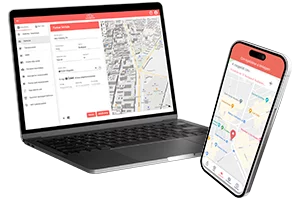Mire vagy kíváncsi?
Készíts elvárás szerinti útnyilvántartást már meglévő útjaid listájából!
Ha
- autódban gyári GPS rögzíti az útjaidat (pl. Volvo, Mercedes, BMW),
- utólag beépített GPS járműkövetési rendszerrel rendelkezel (pl. FLEETware, HolAzAuto, WebEye vagy Eflotta),
- használsz valamilyen útnyilvántartó programot (pl. Kulcs-Soft: Kulcs-Autó, AXEL PRO útnyilvántartó, RoadRegister),
- a Google-fiókodban be van kapcsolva a Helyelőzmények funkció és az rögzíti útjaidat a Google Idővonal nevű szolgáltatásban
- Excelben manuálisan vezeted útjaidat,
- vagy számlázó programot használsz (pl. szamlazz.hu, Billingo, BillCity vagy Kulcs-Számla)
az azt jelenti, már rendelkezel egy listával az adott hónapban megtett útjaidról.
Ez a lista jó alap lehet a minden jogszabálynak megfelelő, elvárás szerinti és NAV-álló útnyilvántartás elkészítéséhez, javításához, ellenőrzéséhez.
Erre jelent megoldást a RoadRecord Online útnyilvántartó program Utak importálása funkciója. A külső forrásból kiexportált útjaidat tartalmazó Excel fájlt (vagy Google által rögzített utak esetében JSON vagy ZIP fájlt) a programba beimportálva lehetségessé válik a gyors és könnyed szerkesztés.
1. Az összevonás: Ha külső eszközöd működéséből adódóan egy utat két külön útként tüntetett fel meglévő útnyilvántartásod, programunkba feltöltve ezek az utak összevonhatóak.
2. A szétválasztás: Az előző esethez hasonlóan olyan is előfordul, hogy több út helyett az általad eddig használt eszköz összevon olyanokat, melyek esetleg egymáshoz túl közel fekszenek, mégis külön partnerlátogatásnak számítanak. Ekkor programunk lehetőséget biztosít ezen tévesen összekapcsolt pontok szétválasztására.
3. A kiegészítés: A legtöbb GPS nyomkövetésen alapuló rendszer nem alkalmas a partnernevek rögzítésére, amely pedig a NAV által előírt követelmény.
4. A kategorizálás: szintén törvény által előírt kötelezettség a megtett utak magán- illetve üzleti céljának feltüntetése. Ezen kötelezettség a RoadRecord Online útnyilvántartó használatával teljesíthető.
5. A pontosítás: Előírás szerint utazási célt kell társítani a megtett utakhoz. Ha ez bármilyen okból hiányzik, útnyilvántartó programunkban ez is pótolható.
6. A hiánypótlás: Ha útjaid rögzítése valamilyen okból nem indult el vagy megszakadt a RoadRecord Online-ban manuálisan, vagy az útajánlás funkciónk segítségével automatikusan pótolhatók ezek az elveszettnek hitt utak.
7. A javítás: a fentiekben leírt esetleges hibákból adódóan az elvárás szerinti céges/magánutak arányának kijavítása.
8. Az elemzés: Előfordulhat, hogy valamilyen eddig nem említett okból hiányos a kézben lévő útnyilvántartás. Ekkor a program megmutatja és a beépített NAV ellenőr által 70 féle logikai ütközést is vizsgálva ajánlást tesz, honnan és mennyi út/tankolás hiányzik a NAV-álló útnyilvántartáshoz.
Az Utak importálása funkciónkkal mostantól nem kell kétszer dolgoznod!
A partnerek importálásához hasonlóan lehetőséged van Microsoft Excel (.xlsx), vagy pontosvesszővel tagolt (.csv) fájlból utakat létrehozni. Az importálandó dokumentum mérete maximálisan 20 MB lehet.
Általános tudnivalók az utak importálásával kapcsolatban
- Az importálandó fájlban több időszakra (év, hónap) vonatkozó utak lehetnek, de csak a kiválasztott évre és hónapra vonatkozó utak töltődnek fel. Másik időszak kiválasztása után feltölthető újra ugyanaz az import fájl.
- Egyszerre csak egy importálás futhat, több import fájl feltöltése esetén meg kell várni, hogy az egyes importálások befejeződjenek. Importálás közben az adott időszakot ne szerkeszd!
- Az importált utak sorrendje a táblázatban lévő sorrend lesz. Az utak sorrendje az importálás után szükség szerint módosítható.
- Az importálás során nem vesszük figyelembe a munkaszüneti és szabad napokat, akkor is meg fog jelenni az utaknál, ha a táblázatban ünnepnapon szerepelt az út.
- Javasoljuk, hogy az importálás után rögzítsd a tankolásokat.
- GPS nyomkövetés alapján készült import fájlban szerepelhet a tankolás. Ha a rendszer felismeri ezt, akkor ezt a listanézet importálási megjegyzésében jelezzük. Ezt az utat nem importáljuk be, a tankolást manuális szükséges felvinni.
- Az import fájlt a meglévő partnerekkel összevetjük. Akkor tudjuk beazonosítani a partnert, ha a név és a címadatok megegyeznek vagy a koordináták alapján életszerűen közel van egy meglévő partnerhez (légvonalban 200 méteren belül). Ha a partner nem szerepel az adatbázisban új partnerként létrehozzuk.
Ha azonos nevű, de különböző című új partnerek szerepelnek a listában, akkor számozással különböztetve hozzuk létre az új partnereket. - Partner adatbázisban beazonosított partner esetén az adatbázisban lévő utazási cél kerül be az úthoz, függetlenül attól, hogy a táblázatban mi szerepel.
- Ha több felhasználóval használjátok a RoadRecord fiókot, akkor út importálást „mobil app” felhasználókon kívül minden felhasználó végezhet. A sikeres importálásról szóló értesítőt az Adminisztrátor kapja meg.
Ha a címek jelenleg egyetlen cellában szerepelnek (pl. irányítószám, helység, utca, házszám egy mezőben van), kérjük, fordulj ügyfélszolgálatunkhoz! Segítünk, hogy az adatokat a sikeres importáláshoz szükséges formátumba tudd átalakítani.
Utak importálása
Az importáláshoz lépj az Utak menüpontra és nyisd le a jobb felső sarokban lévő Hasznos holmik menüpontot és válaszd a Utak importálása lehetőséget!
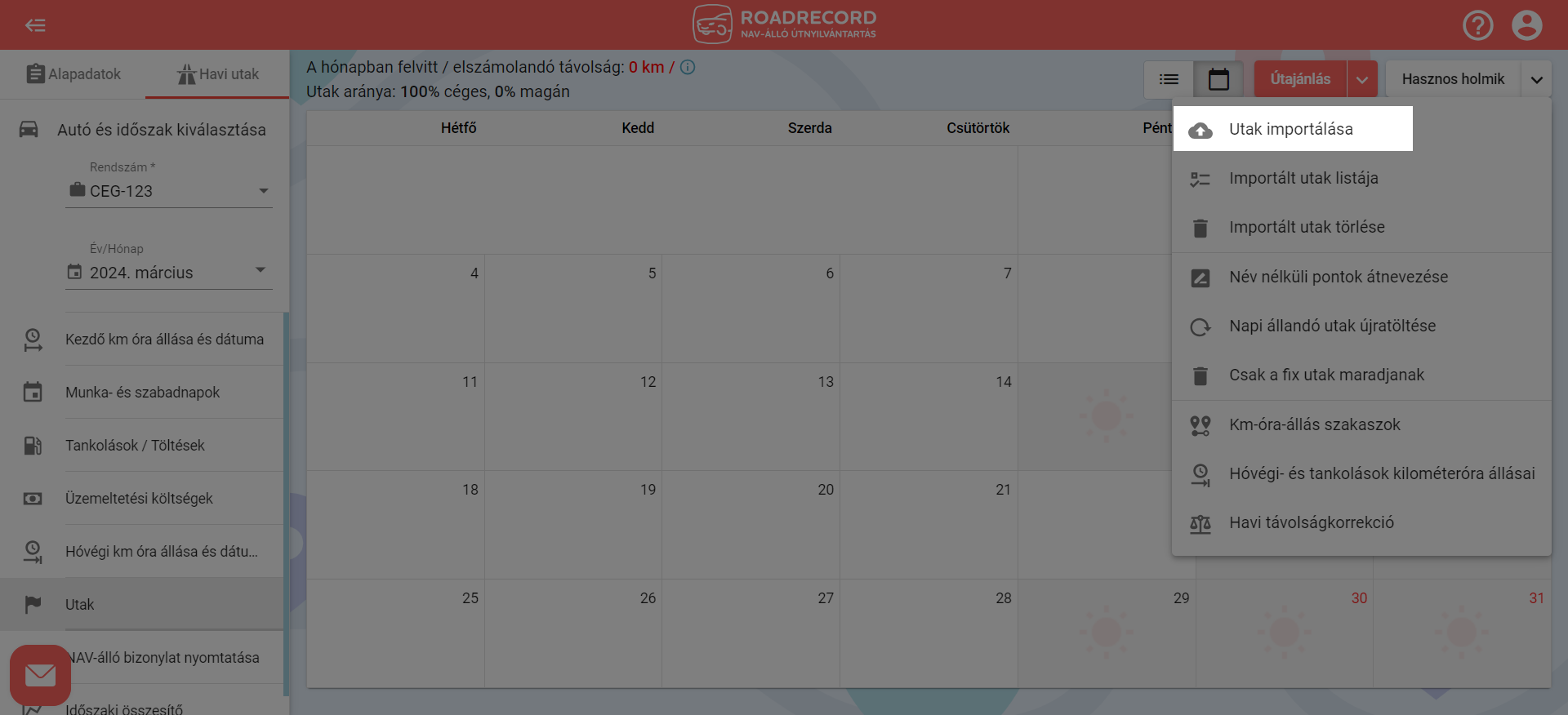
Az Utak importálása felületen először válaszd ki az adatforrás típusát!
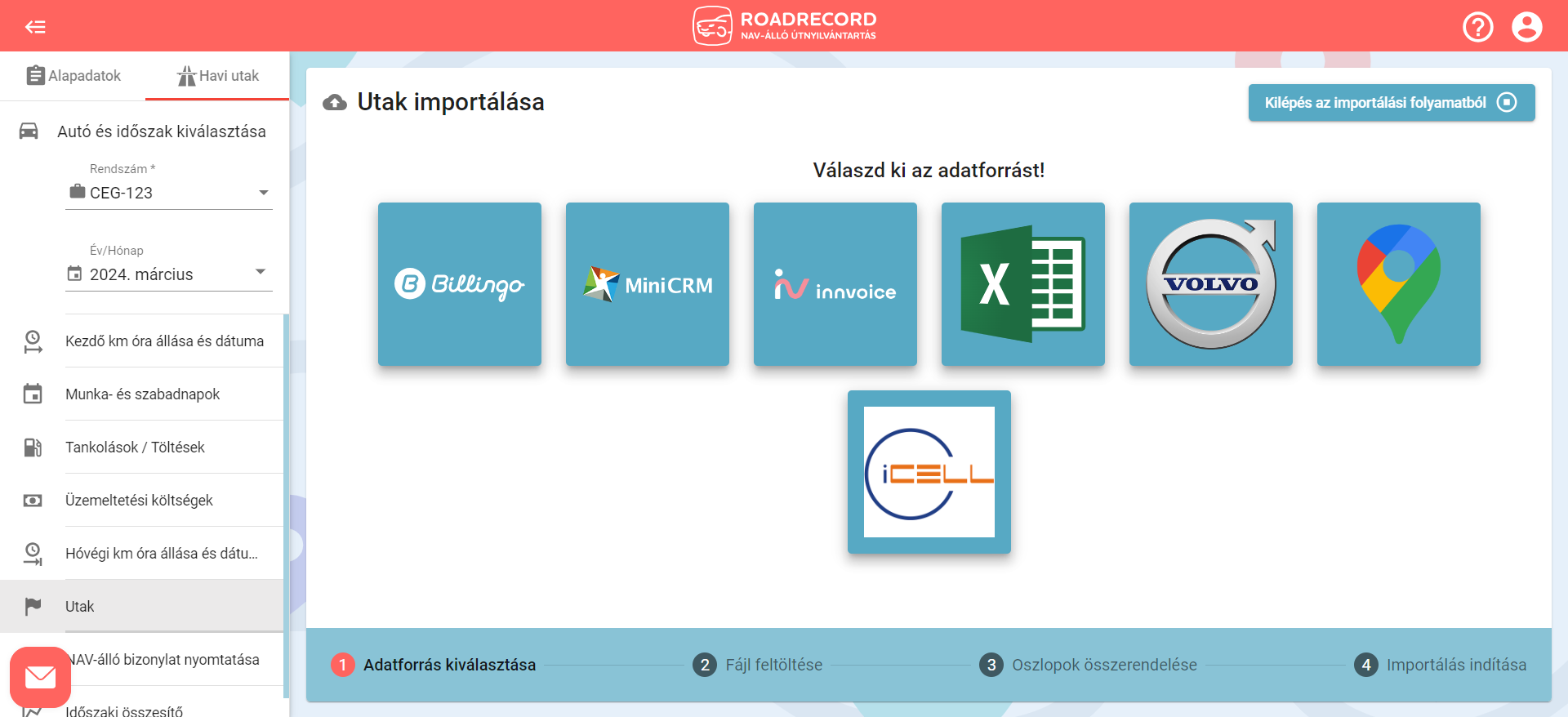
Most válaszd az Univerzális importot a 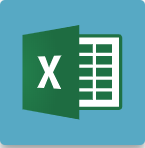 jelre kattintva.
jelre kattintva.
Segítség a többi adatforráshoz, formátumhoz: Billingo, MiniCRM Számlázó modul, Volvo On Call alkalmazás, Google Idővonal.
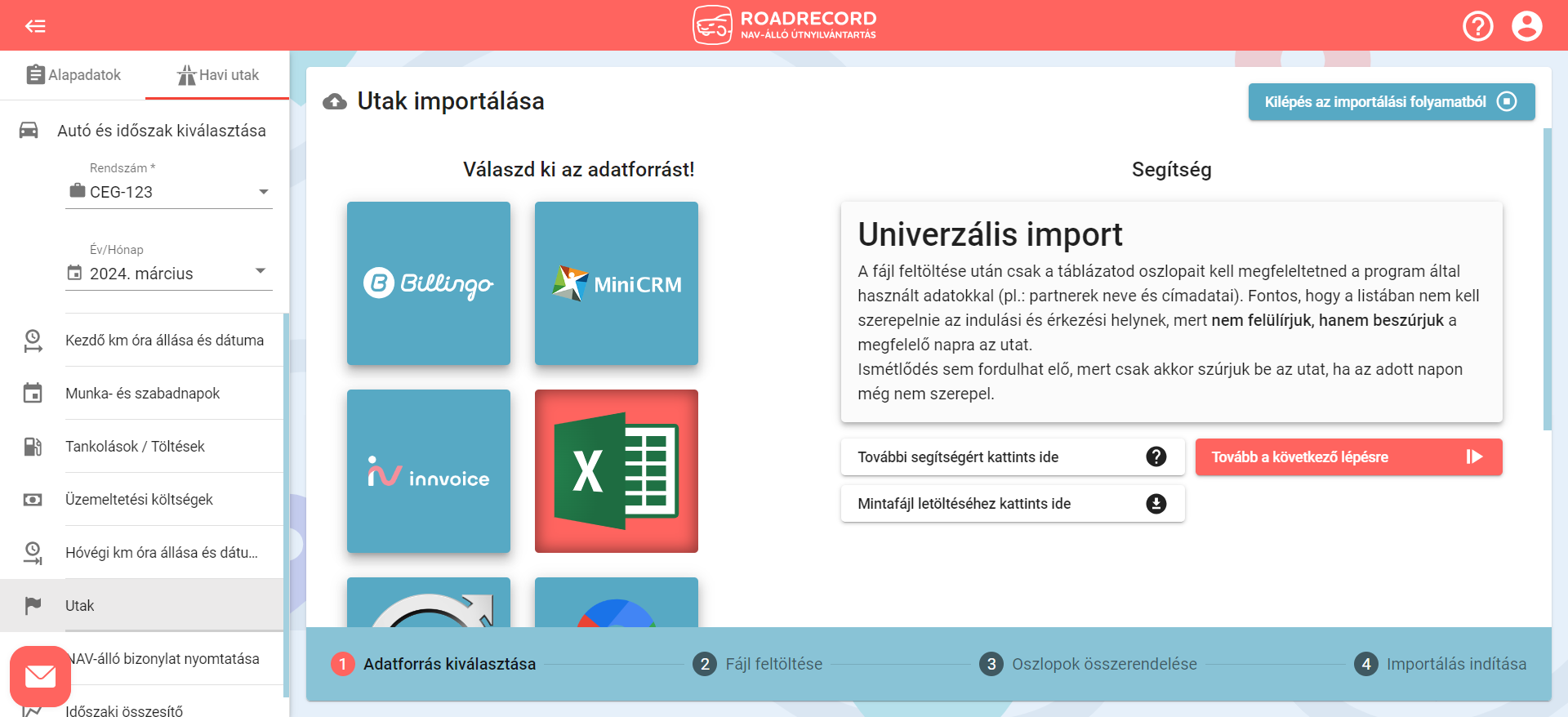
A mintafájlunkat is letöltheted, amivel kipróbálhatod az importálás használatát, valamint mintaként használhatod a saját import fájlod megszerkesztéséhez.
Ha a címek jelenleg egyetlen cellában szerepelnek (pl. irányítószám, helység, utca, házszám egy mezőben van), kérjük, fordulj ügyfélszolgálatunkhoz! Segítünk, hogy az adatokat a sikeres importáláshoz szükséges formátumba tudd átalakítani.
A következő lépésben a középre kattintva válaszd ki az importálandó fájl! Az utakat tartalmazó fájl CSV vagy XLSX formátumú lehet!
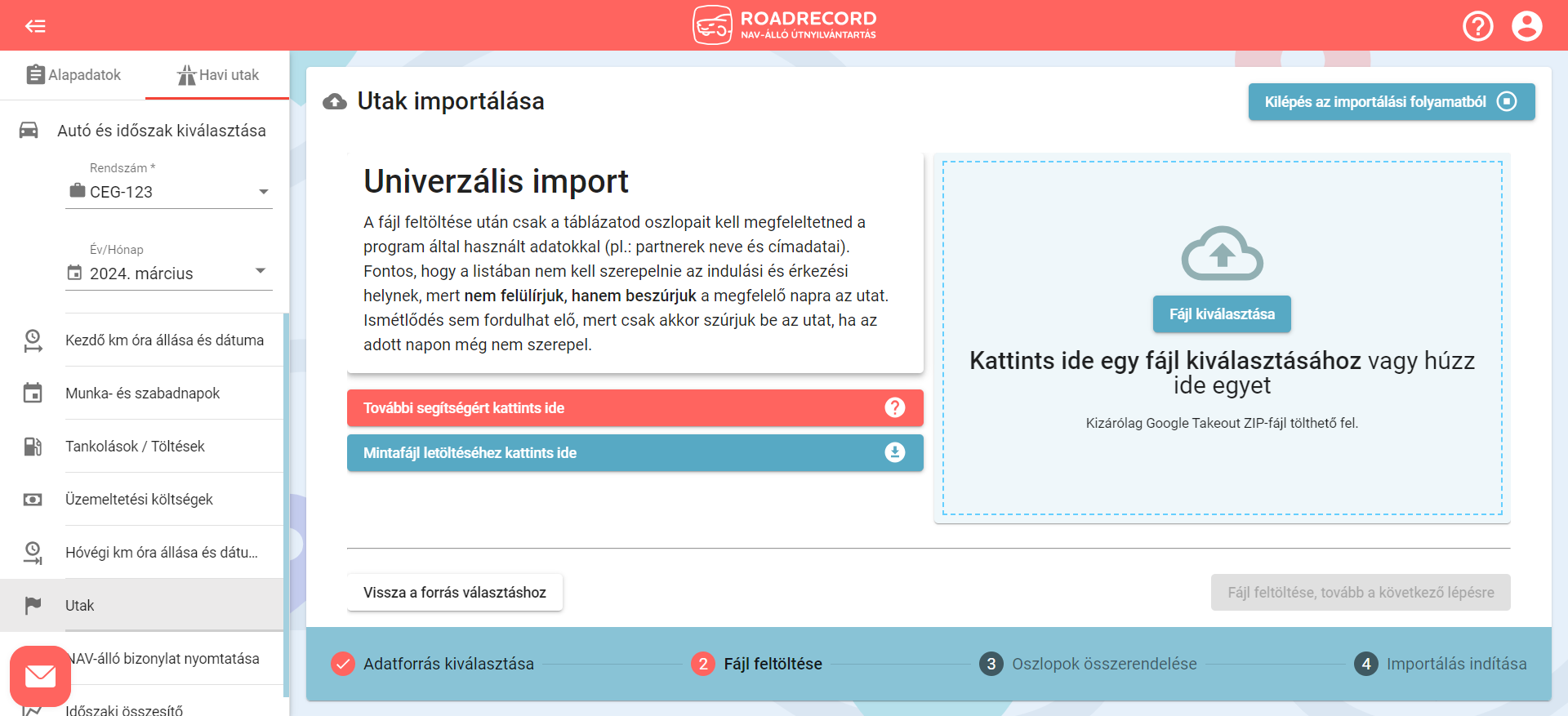
A fájl kiválasztása után a rendszer ellenőrzi, hogy megfelelő-e a formátuma. Ha igen, a téglalap zölddé változik. Ezután a Fájl feltöltése lehetőségre kattintva töltsd fel a fájlt.
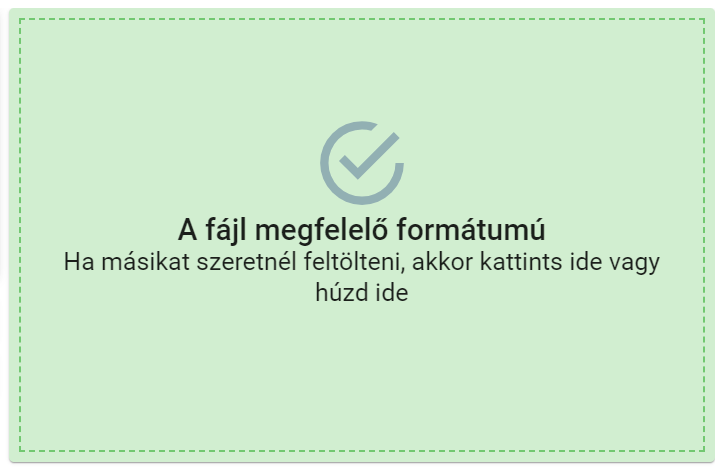
Ezután a táblázat oszlopait össze kell rendelni az importáláskor lehetséges mezőkkel. Ha a mintafájl alapján készíted el az import táblázatodat, akkor összerendeléskor nincs feladatod, mert megegyeznek az elnevezések és a rendszer felismeri azokat. Ha eltérő elnevezésekkel töltesz fel táblázatot, akkor a listából kiválaszthatod a megfelelőt. A mezők közül a látogatás napja (év, hónap, nap) és a partner neve kötelező, és javasoljuk a címadatok minél pontosabb megadását, hogy be tudja a rendszer azonosítani a partnert. Ha valamelyik mező nem szerepel az import fájlodban (pl: szélesség, hosszúság, utazás célja), akkor a mező előtti négyzetből vedd ki a pipát, így jelezve, hogy azt nem fogod feltölteni. Ha végeztél a beállításokkal, akkor kattints az Importálás indítására!
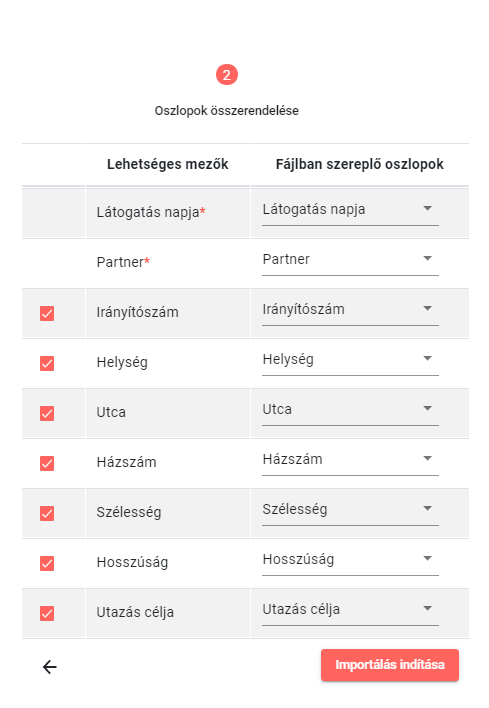
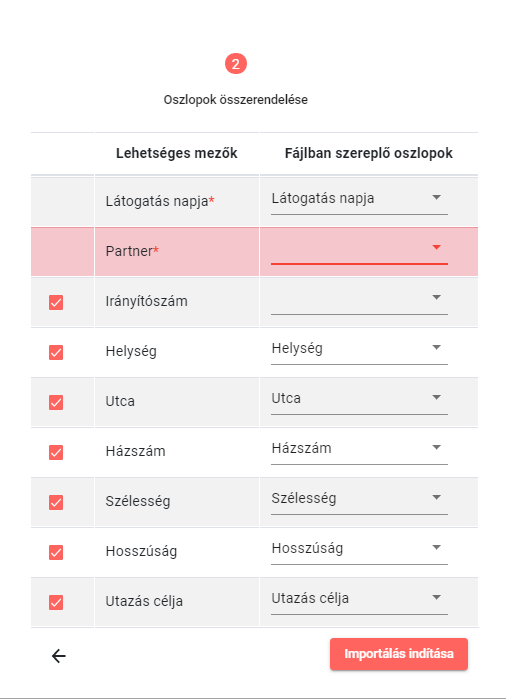
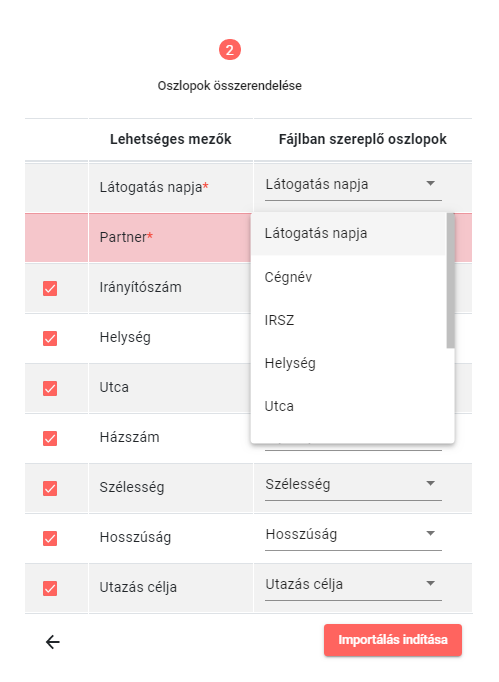
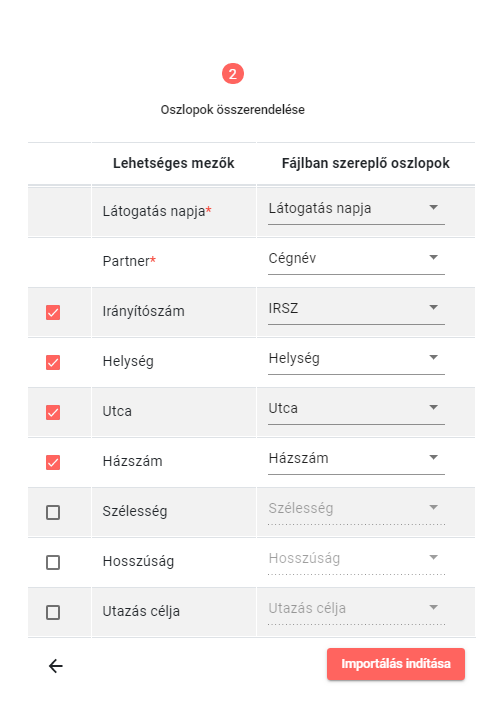
Ha az importált fájlban nincsen út a kiválasztott időszakra, akkor a következő hibaüzenetet kapod. Lépj vissza az autó és időszak kiválasztására és módosítsd az időszakot!
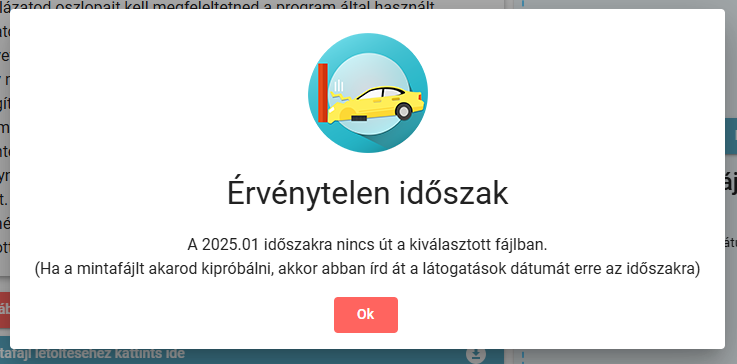
Ha az időszak is rendben van, akkor az importálás elindul. Az utak létrehozásához szükséges idő több tényezőtől függ.
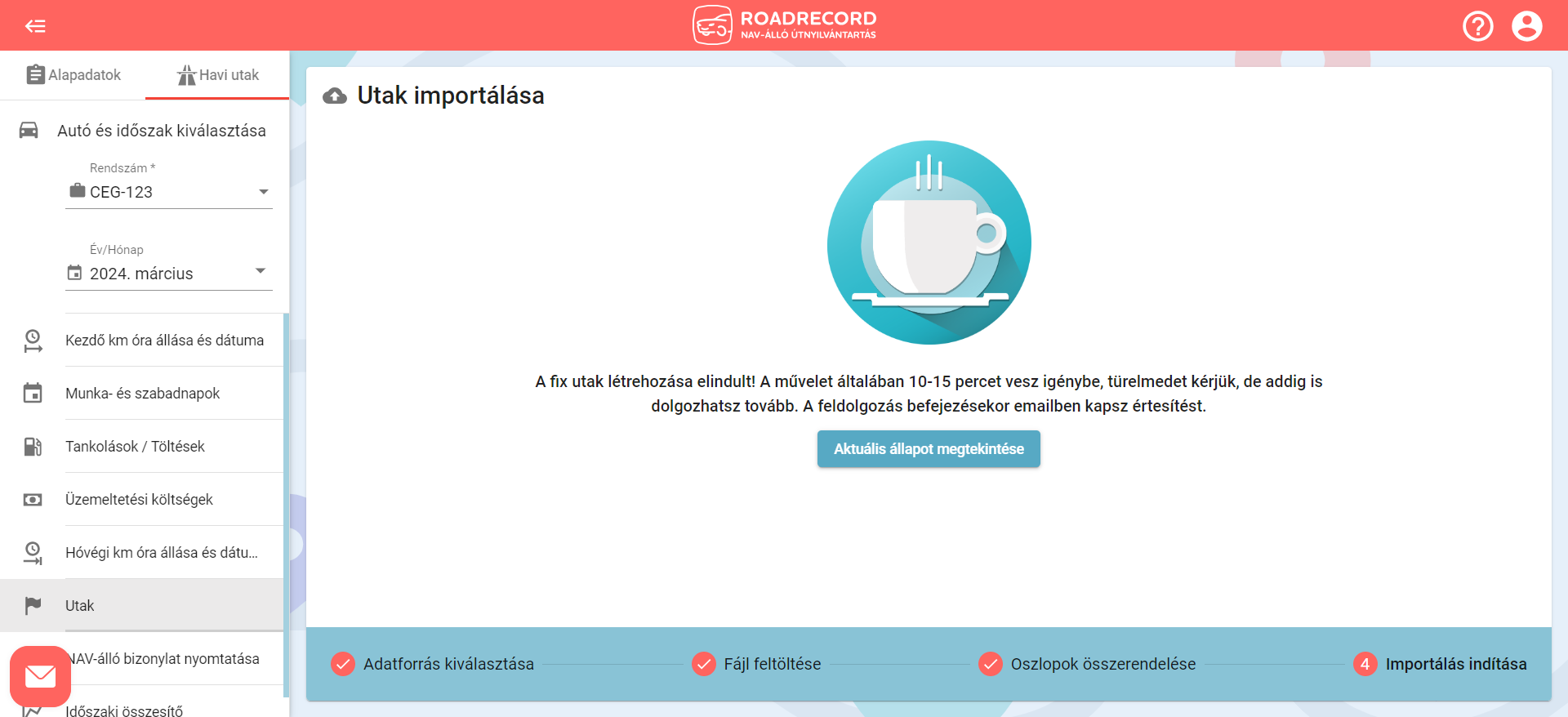
Az Aktuális állapot megtekintésére kattintva megjelenik az importált utak listája és a felső mezőkben jelezzük, hogy hol tart a folyamat: hány darab utat hoztunk létre sikeresen, mennyi van folyamatban és hány darabot nem sikerült létrehozni.
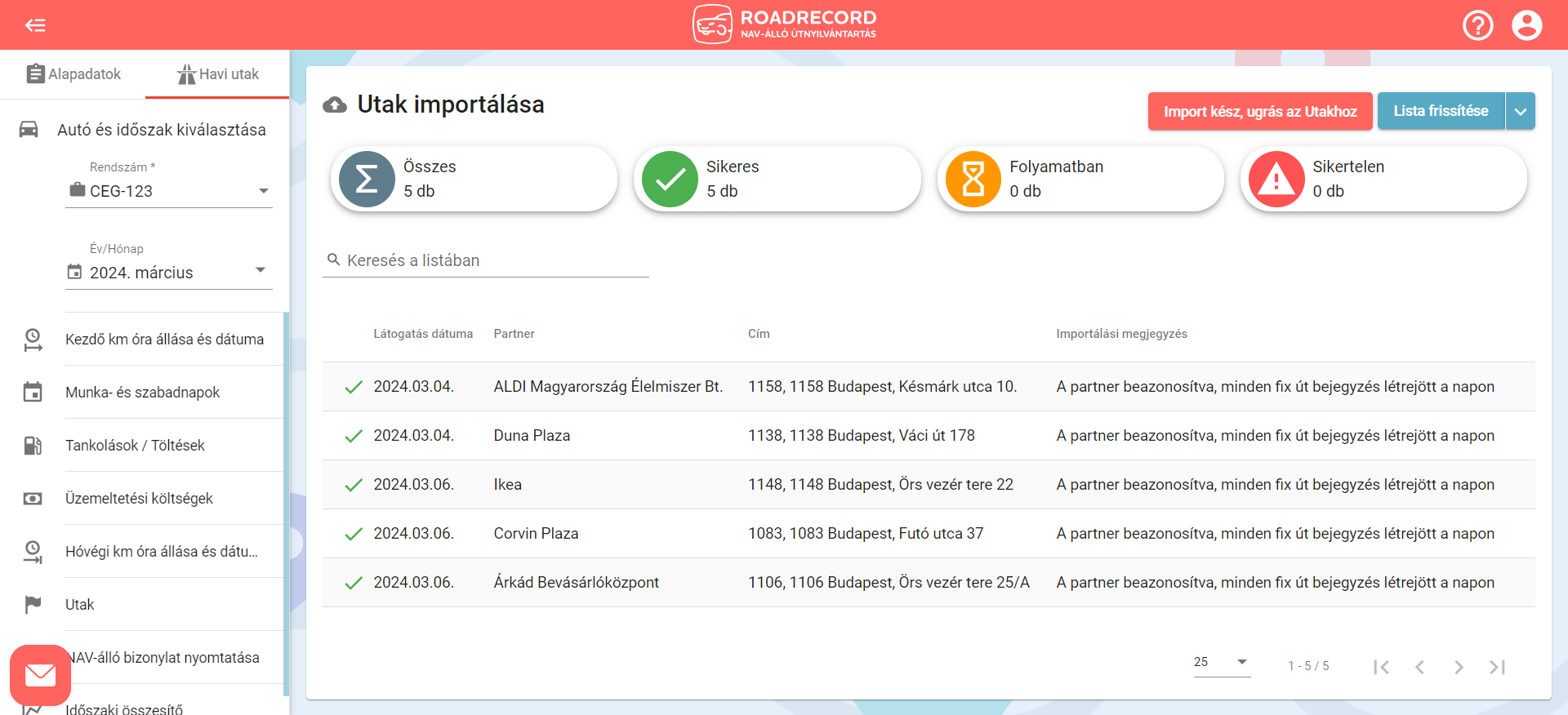
Az Utak menüpontban már láthatóak is a sikeresen létrehozott utak!
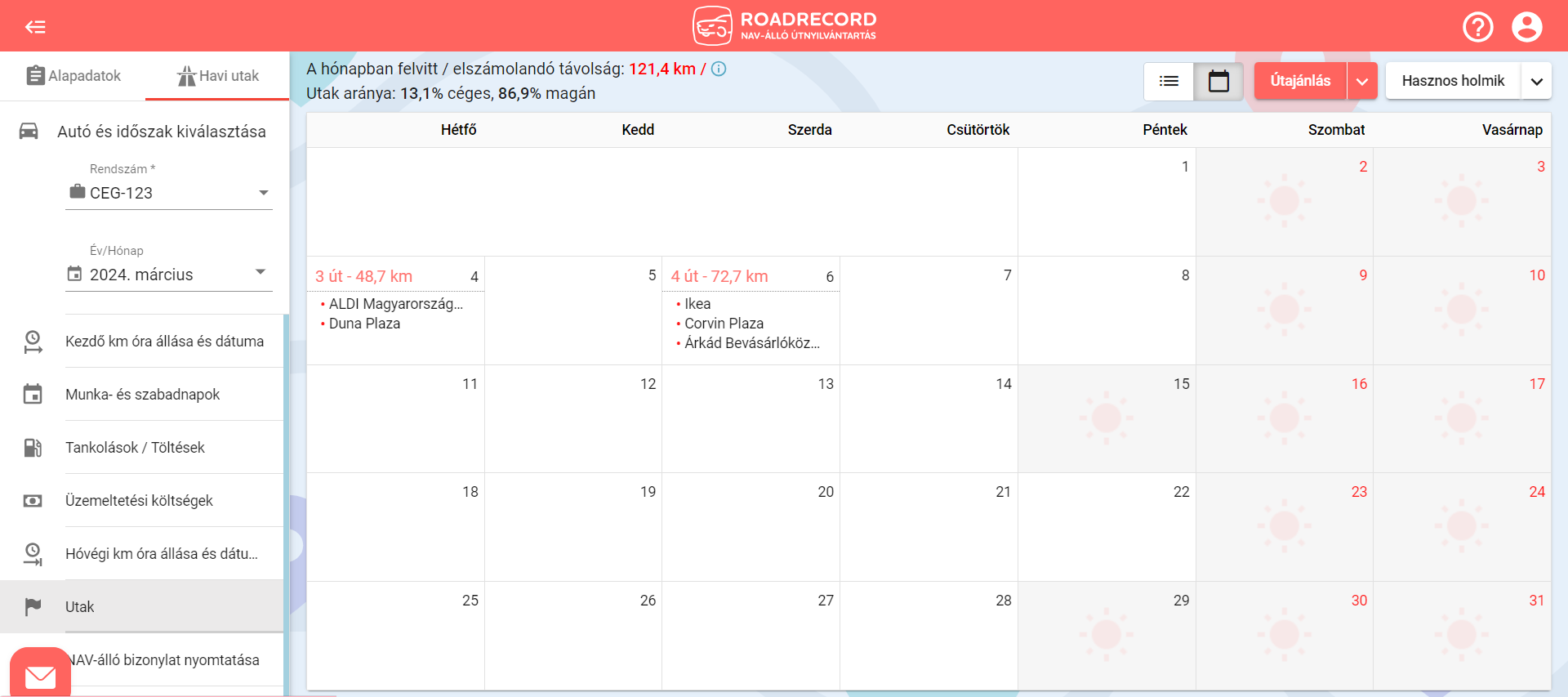
Ha az adott napon már korábban rögzítettél tankolást, akkor az importált utakat a tankolás után szúrjuk be: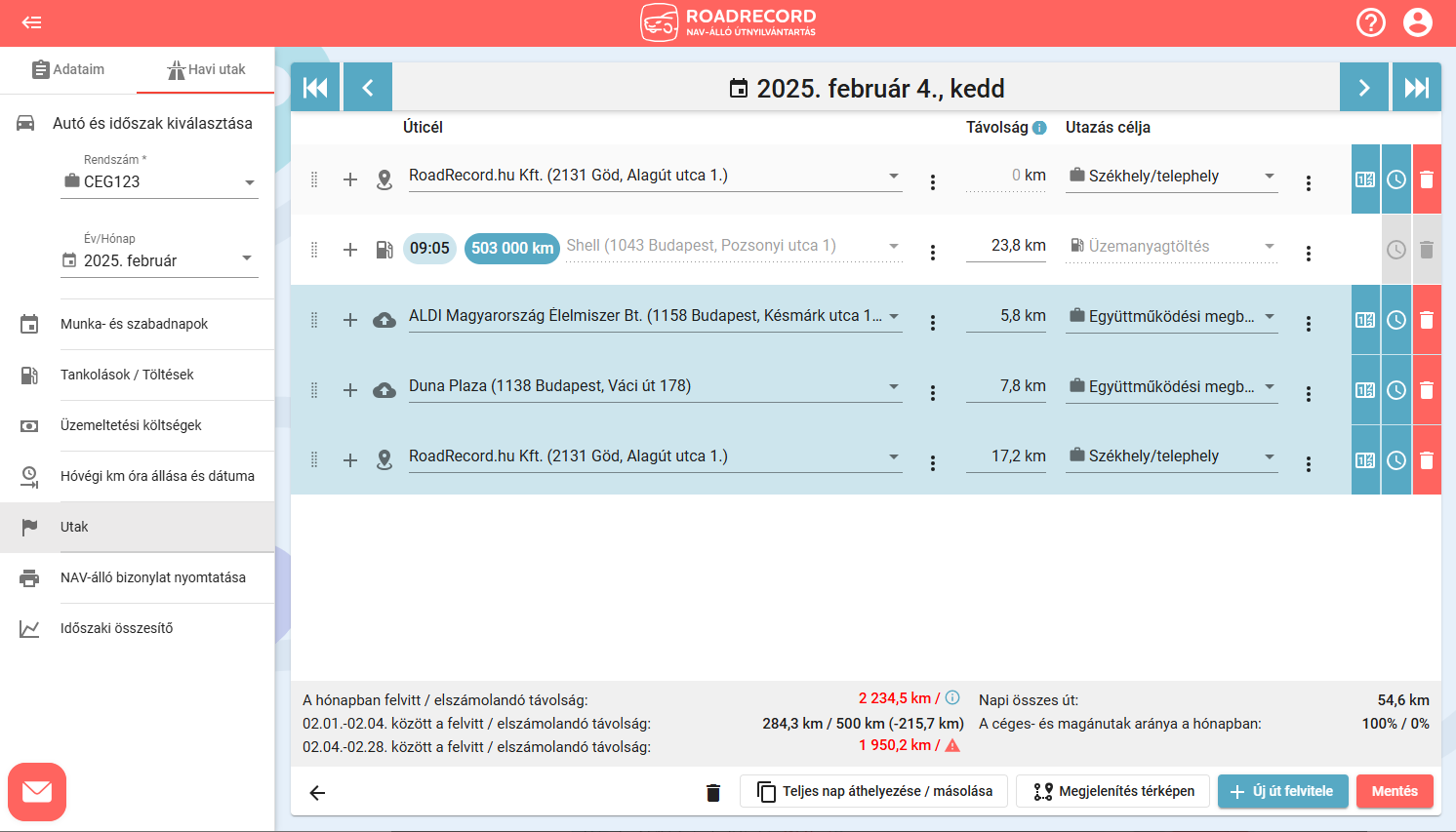
Hasonlóan, a korábban rögzített utak alá illesztjük be az importált utakat:
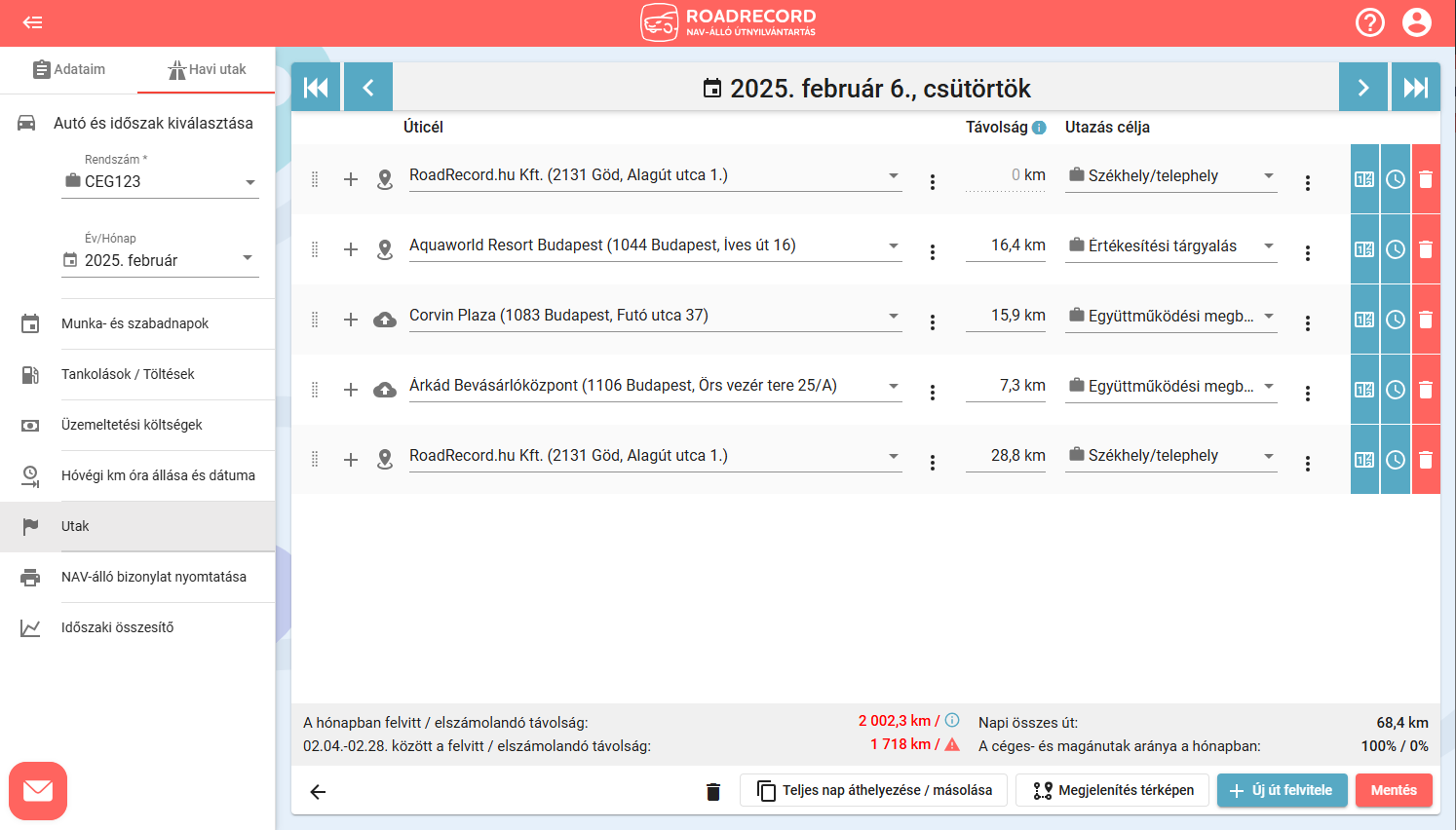 Megtekintheted az importálás során létrehozott utak listáját. A jobb felső sarokban lenyíló Hasznos holmik menüben válaszd az Importált utak listáját!
Megtekintheted az importálás során létrehozott utak listáját. A jobb felső sarokban lenyíló Hasznos holmik menüben válaszd az Importált utak listáját!
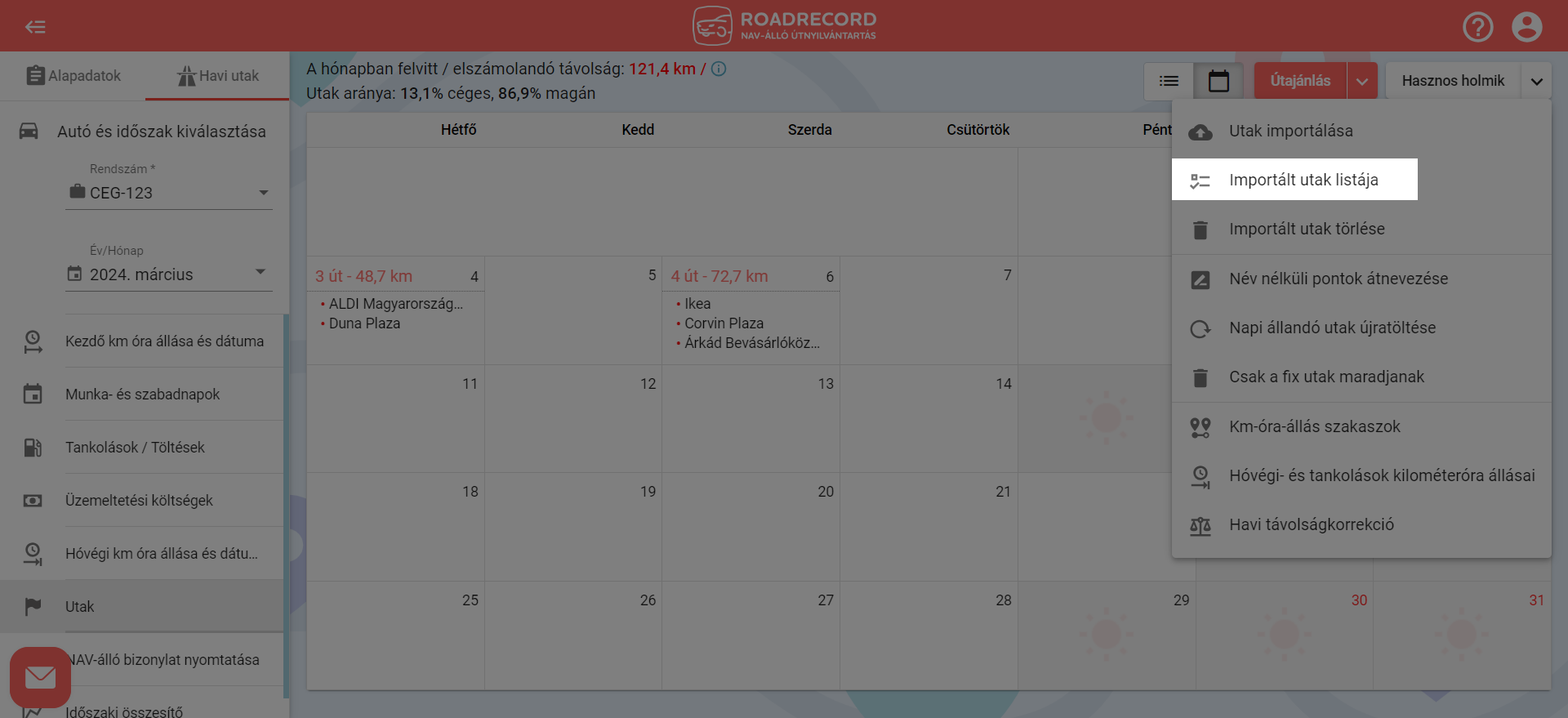
A megnyíló ablak méretét változtathatod, görgetéssel böngészheted végig a feltöltött utakat és kereshetsz is az utak között.
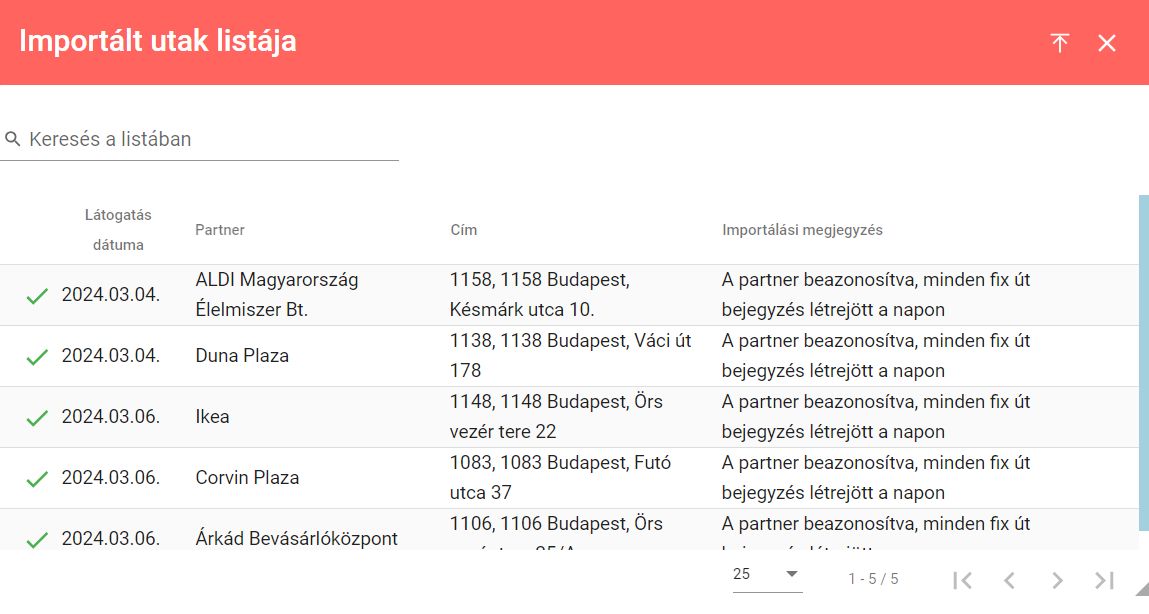
Azokat a napokat is szerkesztheted utólag, amikre utakat importáltál. Naptár vagy lista nézetben nyisd meg a napot! Az importált utakat a ![]() ikonnal jelöljük. A sor végén lévő törlés ikonnal
ikonnal jelöljük. A sor végén lévő törlés ikonnal ![]() törölheted az egyes utakat, módosíthatod az utazás célját, változtathatsz az utak napon belüli sorrendjén és új utakat is fel tudsz vinni.
törölheted az egyes utakat, módosíthatod az utazás célját, változtathatsz az utak napon belüli sorrendjén és új utakat is fel tudsz vinni.
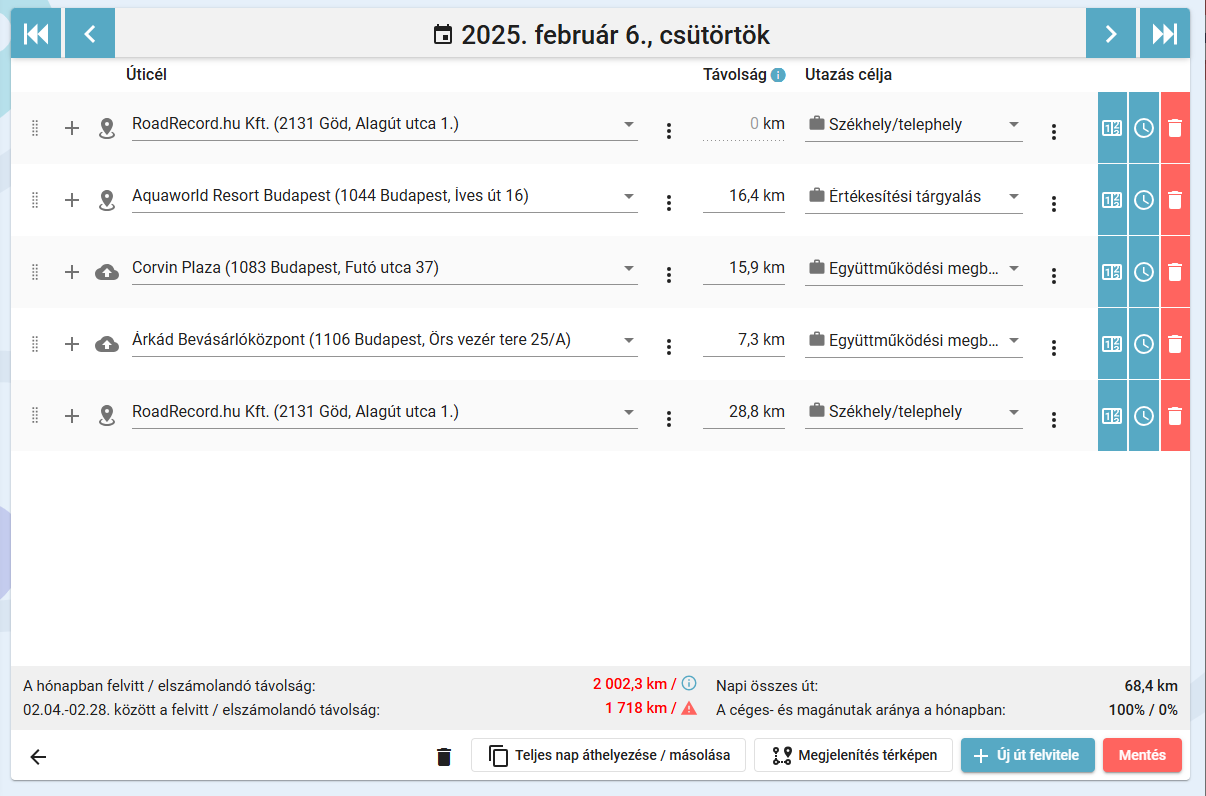
Lehetőséged van az összes importált út törlésére is. A Hasznos holmik menüben válaszd az Importált utak törlése lehetőséget!
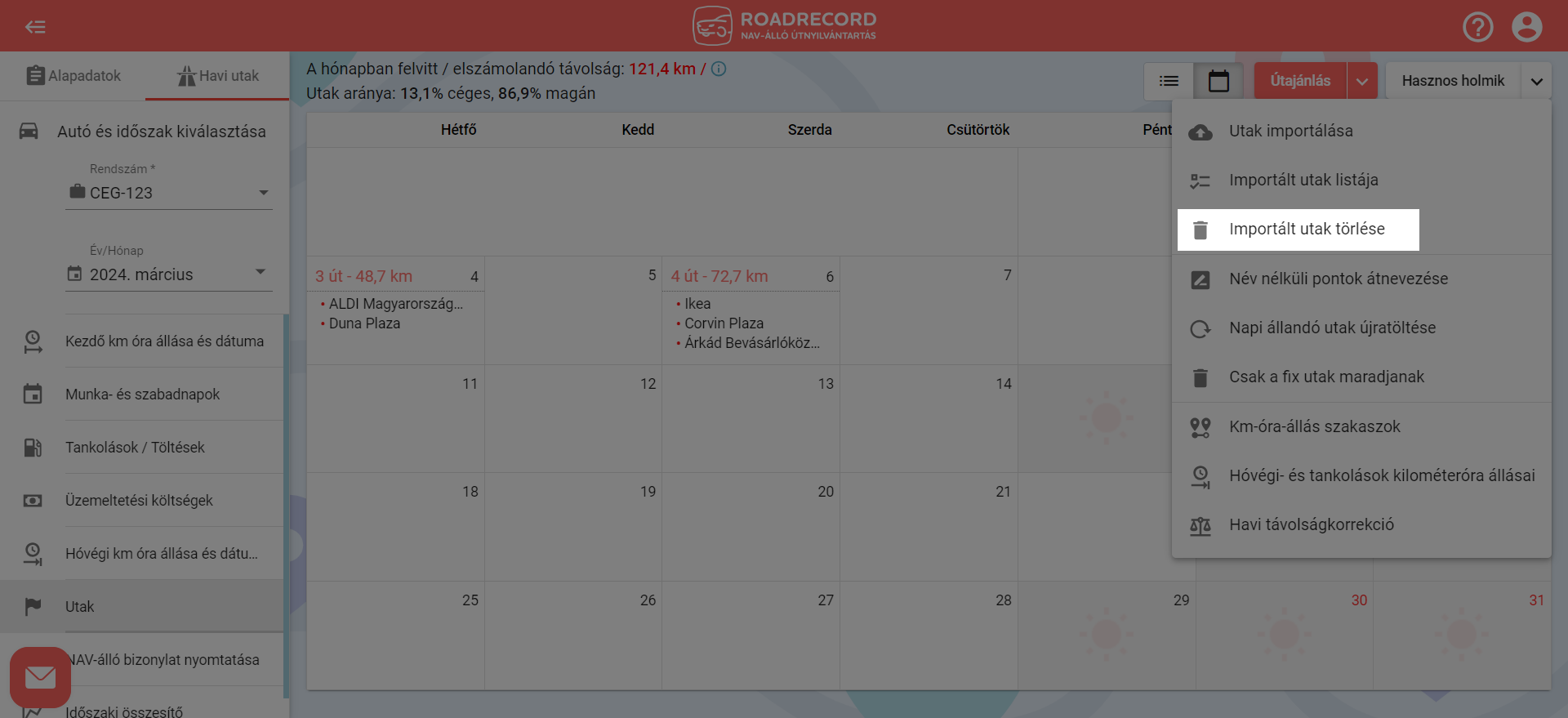
Videós segédlet az Utak menüponthoz: